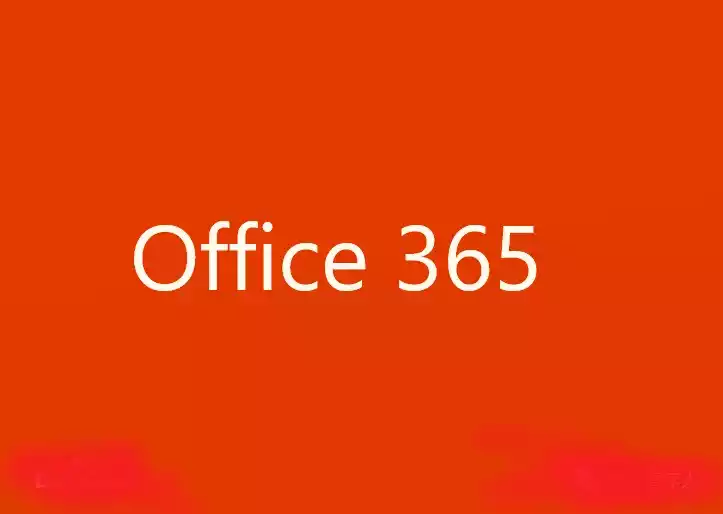onedrive-vercel-index 全新部署方式
序
在此之前,也写过 onedrive-vercel-index 的教程【使用 onedrive-cf-index 的小弟挂载 OneDrive 目录】已经是以前的部署方式了。
然后今天上 GitHub 瞄了一眼,发现更新了,还是全新改版了,部署方式也变了,索性就折腾了一下。
更新公告:New version update: No extra deployment setup is required anymore!
那既然有官方教程,我为什么还要另写一篇呢,因为有小伙伴看了还是部署失败,看不懂,而且还英文文档 😅
虽然有网页翻译,对吧…
博主是 E5 订阅!如果你也是,可以参考一下。
正文
- Fork 项目:onedrive-vercel-index
- 在 Fork 之后的仓库中,打开
config/site.json文件,修改userPrincipalName为你的微软邮箱,还有baseDirectory修改为要公开的文件夹,我的是/Public,如果你没有任何隐私,那就可以直接/,还有其它的,什么标题,图标,页脚啊,自己看着改就行了,主要就是userPrincipalName和baseDirectory - 关于
config/api.json参考 Modify API settings (optional),我是 E5 订阅且还具有管理员权限,不需要修改。
登录 Vercel,并在 Vercel 中导入刚刚 Fork 的项目

最后部署等待满屏的烟花即可!


你以为这样就完了吗?No!!!
在新版的部署方式中,集成了 Redis,作用也就是将那些 Key、Token 存在 Redis 中,下面我们就创建 Redis 连接。所以就用到了 Upstash,一款完全免费、与 Vercel 更好集成的无服务器数据库,具有 Redis API 和持久存储等….
首先。打开 Upstash Integration 点击 Add Integration
选择一个集成的范围

选择具体的项目,选择 onedrive-vercel-index 这个项目,最后点击 ADD INTEGRATION

接着就会让你注册 Upstash 账号,然后创建一个 Redis 数据库,我这里已经注册过了,就不上图了,地区我是选的 Japan,其它全是默认的
然后选择 onedrive-vercel-index 项目

最后就已经完美的集成进来了

在 Vercel 中打开 onedrive-vercel-index 项目,依次点击 settings - Environment Variables 发现环境变量也自动帮我们添加好了

最后记得在 Deployments 页面中 Redeploy 一下

最后一步了
打开域名,会有三个步骤,根据提示,进行操作就可以了!

成功部署